探索 Gmail 的 IMAP 功能:使用您偏爱的邮件客户端
尽管 Gmail 是全球最受欢迎的电子邮件服务提供商,但并非所有用户都希望通过网页或其官方应用程序来访问邮件。 幸运的是,Gmail 支持 IMAP 协议,允许您使用任何您喜欢的电子邮件客户端来管理邮件。 以下是如何设置 Gmail 以便通过 IMAP 进行访问。
为什么要选择 IMAP?
自从 Google 在 2004 年推出免费的 Gmail 服务以来,它提供了慷慨的存储空间,目前仍然为用户提供 15GB 的免费存储空间。Gmail 应用程序几乎预装在所有 Android 手机上,使其在市场上占据主导地位。当然,现在也有许多其他的电子邮件客户端提供着与 Gmail 相媲美甚至更好的服务。
然而,通过登录 Gmail 网页或使用 Gmail 应用,Google 可能会跟踪您在网络上的活动,并将这些信息与您的 Google 账户关联。 即使您使用隐私窗口或无痕模式,Google 也可能会监视您。尽管这些功能有时很方便,但也可能被视为对个人隐私的侵犯。
如果您想使用第三方邮件客户端来访问您的 Gmail 账户,您需要在 Gmail 中启用 IMAP 和 SMTP 协议。
如何在 Gmail 中启用 IMAP 和 SMTP
在 Gmail 网页版中,点击齿轮图标打开侧边栏,然后选择“查看所有设置”。在这里,您可以找到所有可用的配置选项。 接下来,点击“转发和 POP/IMAP”,向下滚动到 “IMAP 设置”部分。 默认情况下,IMAP 是禁用的,您需要点击 “启用 IMAP” 旁边的单选按钮来开启它。
在 IMAP 设置中,您可以选择在将邮件标记为删除时执行的操作,以及存档和删除选项。 设置完成后,点击“保存更改”。
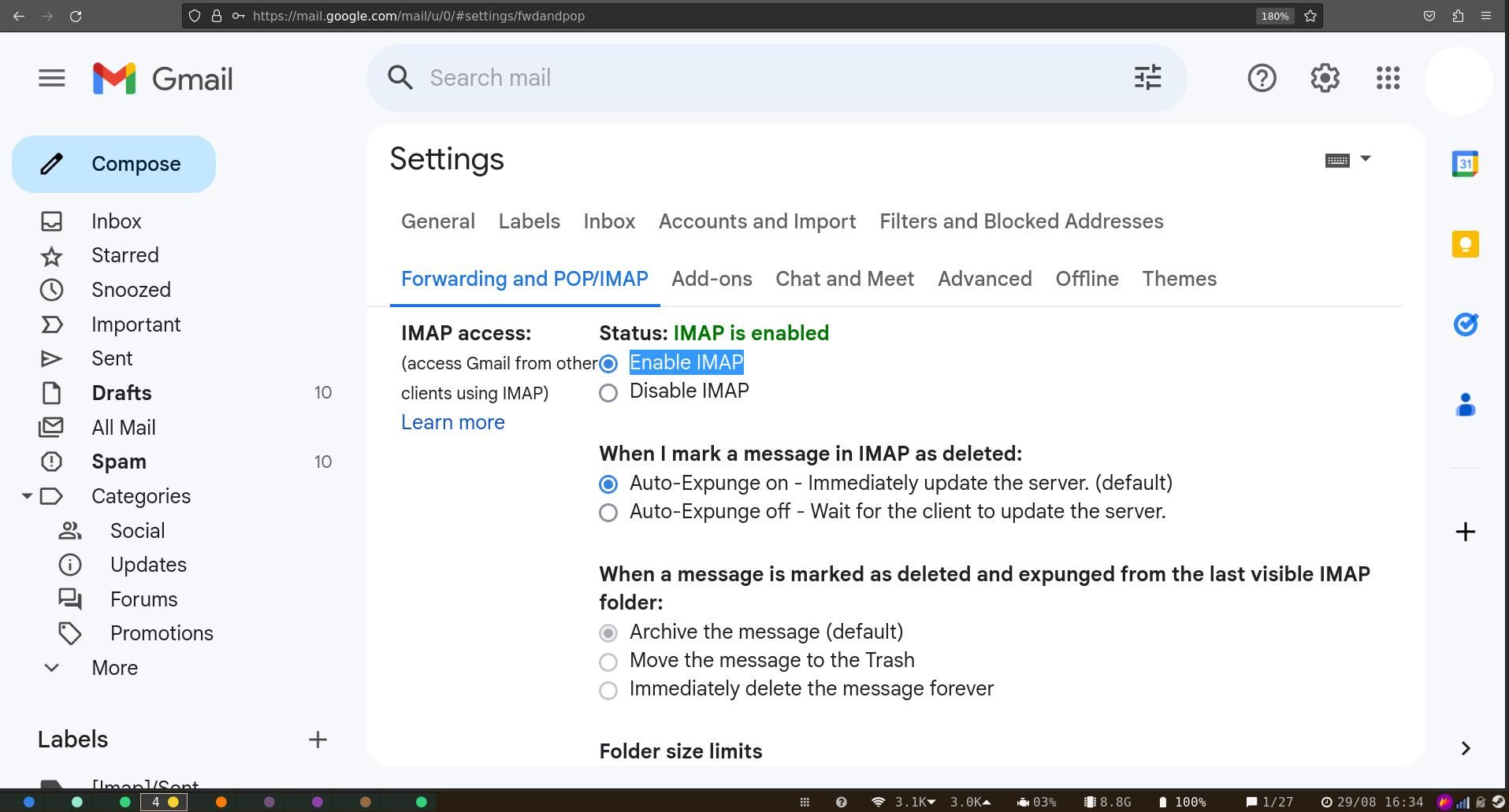
配置您的邮件客户端以连接 Gmail
现在,您已经在 Gmail 中启用了 IMAP,接下来需要在您的电子邮件客户端中进行相应的配置,以便通过 IMAP 访问 Gmail。
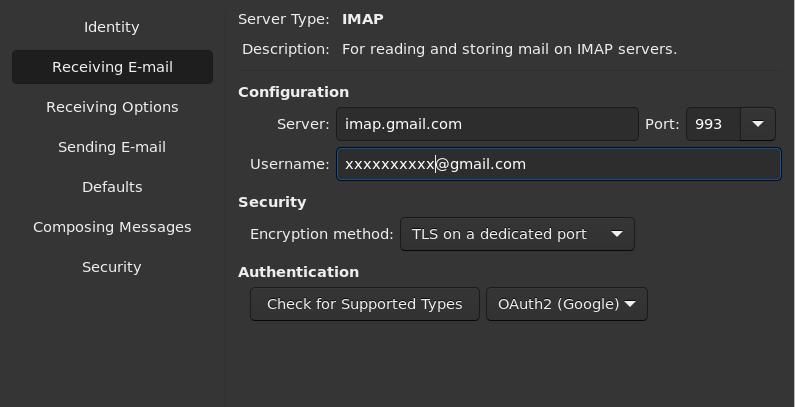
虽然很多电子邮件客户端会在您输入 Gmail 地址后自动配置相关设置,但有些客户端可能需要手动设置。 市场上有很多优秀的免费邮件客户端可供选择。以下是一些您需要设置的参数:
| IMAP 服务器地址: | imap.gmail.com |
| IMAP 端口: | 993 |
| 是否需要 IMAP TLS/SSL: | 是 |
| IMAP 用户名: | 您的 Gmail 地址 |
| IMAP 密码: | 您的 Gmail 密码 |
您还需要配置 SMTP 设置才能使用 Gmail 发送邮件。
| SMTP 服务器地址: | smtp.gmail.com |
| SMTP 端口 (TLS): | 587 |
| SMTP 端口(SSL): | 465 |
| 是否需要 Gmail SMTP TLS/SSL: | 是 |
| SMTP 用户名: | 您的 Gmail 地址 |
| SMTP 密码: | 您的 Gmail 密码 |
使用 IMAP 连接 Gmail 非常方便
启用 Gmail 的 IMAP 功能后,您可以选择任何您喜欢的邮件客户端来访问您的 Gmail 邮件。这种方式不仅更安全,而且您只需要进行一次设置即可长期使用。